最近有網友問小編這樣一個問題:升級Win10後鍵盤失靈怎麼辦?小編幫朋友安裝升級已經有好多次了,沒怎麼遇到過鍵盤失靈的情況,不過在百度搜索了一下,發現遇到類似問題的朋友還不少。如果遇到,Win10筆記本鍵盤失靈怎麼辦?下面小編整理了一些常見的原因與解決辦法,供大家參考嘗試解決。

Win10筆記本鍵盤失靈的原因:
1、沒有開啟小鍵盤
很多筆記本都帶有數字小鍵盤,如果僅僅是右側的數字小鍵盤失靈的話,請檢查下小鍵盤功能有沒開啟,右側的 NumLock 鍵盤指示燈有沒亮,如果沒有亮,則說明沒有開啟數字小鍵盤,自然無法使用。
開啟方法:按一下 NumLock 開啟,指示燈亮,則為開啟,如下圖所示。
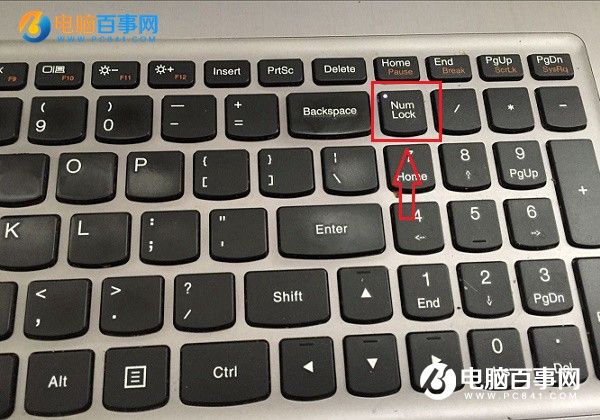
2、驅動問題
如果鍵盤中所有按鍵都沒有反應,除了可能是鍵盤壞了之外,另外還有可能是鍵盤驅動安裝不正確,或者其它異常問題。
一般來說,如果升級Win10之前,鍵盤是好的話,升級後,也應該是正常的。如果不正常,建議重啟下電腦試試,如果問題依舊,則檢查下驅動,比如進入設備管理器中,看看是否有設備驅動存在問題。
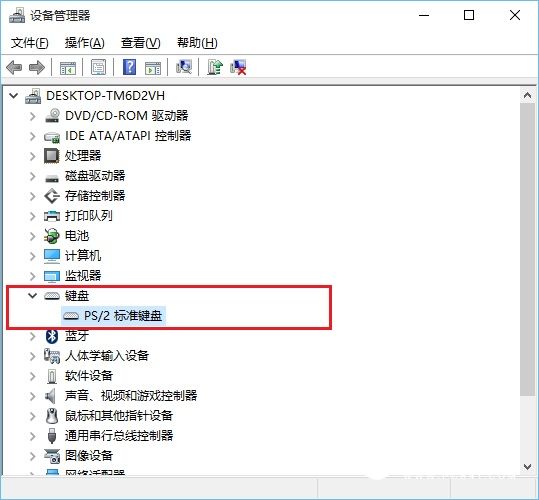
3、系統Bug
網上還有一種說法,說是只要關閉“啟用快速啟動”,然後重啟電腦,之後就可以解決鍵盤失靈,對於這種說法,小編並沒有測試過,遇到這種問題的朋友不妨試試。
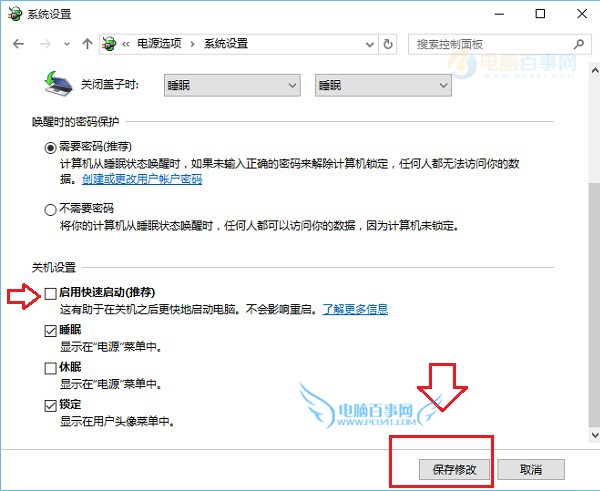
關閉Win10啟用快速啟動
關閉Win10“啟用快速啟動”方法,請參考教程:win10快速啟動怎麼設置 win10快速啟動的設置方法(將前面的勾去掉,再保存)。
4、其它問題
出來以上原因導致Win10筆記本鍵盤失靈外,還可能是一些其它問題,比如系統存在異常,系統文件丟失等等,如果確認鍵盤沒有問題,可以嘗試重裝系統解決。
以上就是Win10筆記本鍵盤失靈的原因與解決辦法,希望對大家有所幫助。